Les adresses impersonnelles n’apparaissent pas d’elles mêmes sur Outlook pour Mac. Il est nécessaire de les ajouter manuellement.
Tout d’abord, dans l’application Outlook, sélectionner “Outlook” en haut à gauche et cliquer sur “Preferences”:
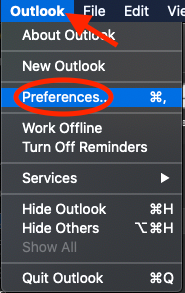
Choisir “Accounts” :
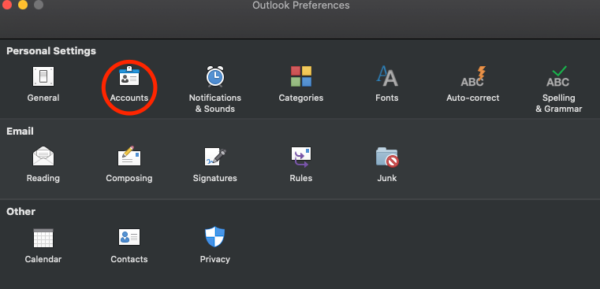
Cliquer sur le petit “+” en bas à gauche et choisir “New Account…” :
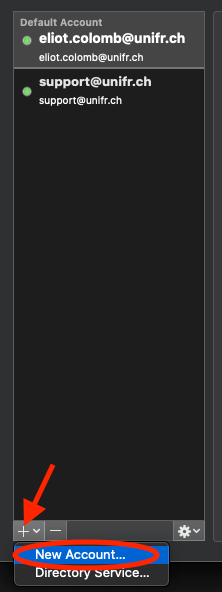
Entrer l’email à ajouter :
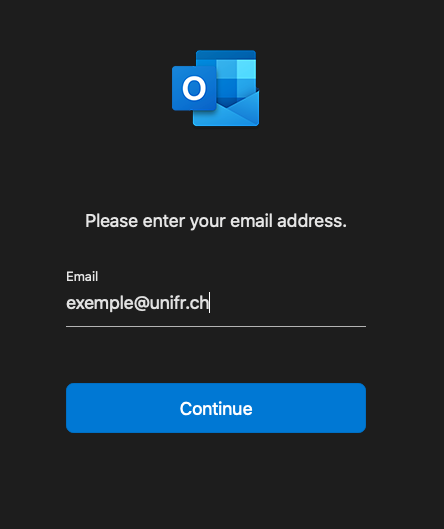
Dans la nouvelle fenêtre qui s’ouvre, sous “Domain” saisir “UNIFR\username” (attention à bien mettre un backslash “\” et non pas un slash “/” et remplacer “username” par votre login habituel), puis mettre votre mot de passe Outlook sous “Password” et cliquer sur “Add Account” :
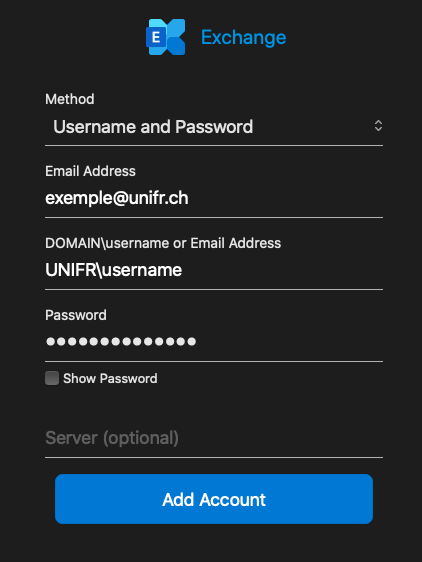
Le compte devrait ensuite apparaître dans le volet sur la gauche (cela peut prendre quelques minutes).
[Source : DIT-SC]
Article aussi disponible en / Artikel auch verfügbar in: Allemand
